Ik heb onlangs een artikel gepubliceerd over Probleem met Skype-microfoon En hoe Het werkt niet bij veel gebruikers. Na het lezen van deze thread, vroegen sommige gebruikers ons om een thread te maken die lijkt op het cameraprobleem in Skype. Kijken , Camera werkt niet op Skype voor veel Windows 10-gebruikers. Gebruikers zijn gefrustreerd dat ze geen onlinevergaderingen kunnen bijwonen en groepsvideogesprekken kunnen voeren. Maak je geen zorgen, we hebben je hier gedekt.
Er kunnen verschillende redenen zijn de camera weigeren Bel of laat Skype het gebruiken. Laten we ze een voor een bekijken.

Camera werkt niet op Skype
1. Skype is niet beschikbaar
Verschillende apps en software kunnen om verschillende redenen niet meer worden weergegeven, zoals DDoS-aanvallen, malware, fouten, enz. Hoewel ik zou aanraden beneden Detector Om te controleren op uitval op een bepaalde dag, maar voor: Skype Microsoft heeft er een speciale pagina aan gewijd.
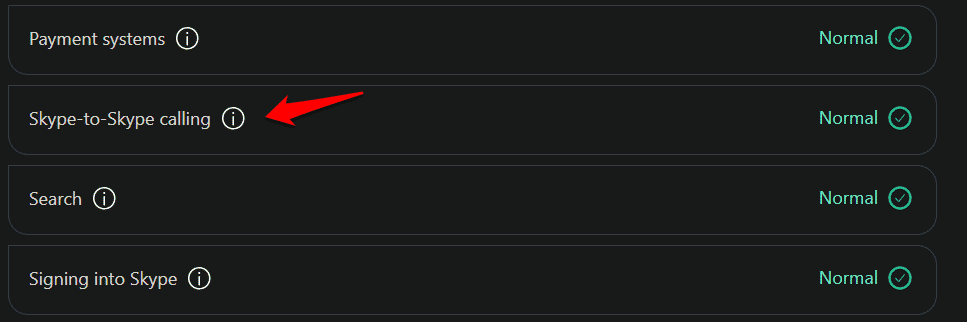
Volg de onderstaande link om te controleren of Skype problemen heeft. Zoals u kunt zien, volgt het verschillende aspecten van de service, zoals spraakoproepen, video-oproepen, berichten, enz.
Op bezoek komen Skype
2. Updates
Heeft Microsoft een nieuwe update uitgebracht voor Skype? Voordat u verder gaat, zijn er twee manieren om Skype te installeren. Als je het vanuit de Windows Store hebt geïnstalleerd, kun je het gedeelte Updates controleren om te zien of er een beschikbaar is. Zo ja, update deze dan onmiddellijk.
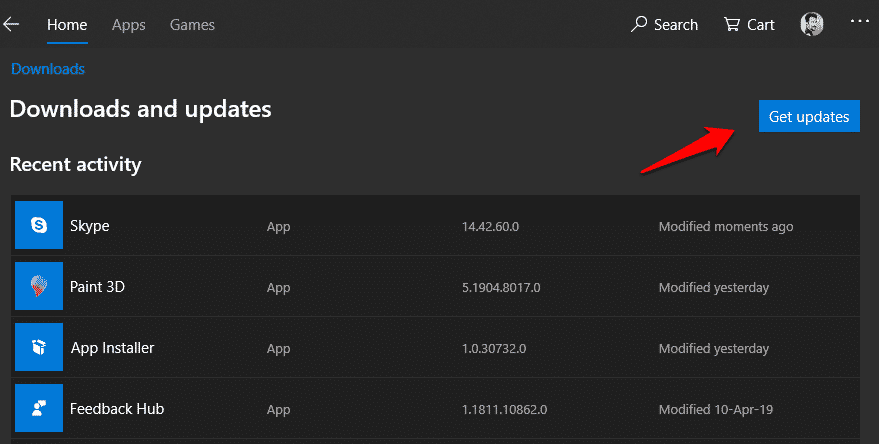
Als u de Skype-app rechtstreeks vanaf de officiële website hebt geïnstalleerd, moet u ofwel de app starten als er een update-prompt is, er verschijnt een venster met de melding dat u teruggaat en Skype opnieuw downloadt. Dit is de reden waarom het het beste is om te downloaden van de Windows Store, tenzij dat u problemen geeft.
3. Netwerkverbinding en probleemoplossing
Controleer uw internet- en wifi-verbinding en zorg ervoor dat deze werkt. kan m . verbruikenSkype-woorden Video heeft veel bandbreedte en je hebt een snelle internetverbinding nodig om zonder vertraging te werken. Een ding dat u kunt doen, is de Speedtest-website bezoeken en uw download- en uploadsnelheden controleren. Een ander ding dat u kunt doen, is een smartphone of ander apparaat verbinden met uw wifi-netwerk en kijken of het goed werkt. Zo weet je of het probleem bij wifi zit of bij je laptop/computer waarop je Skype kunt gebruiken.
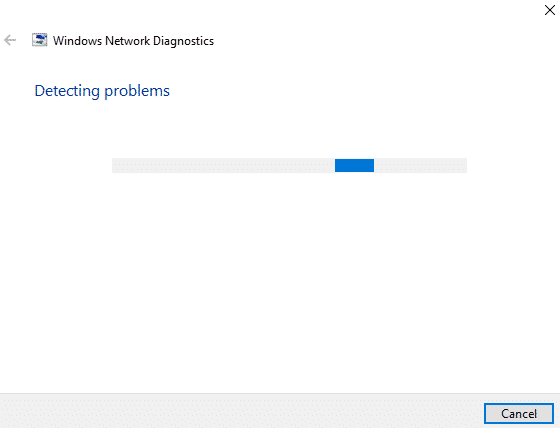
Uw Windows 10-pc wordt geleverd met een netwerkprobleemoplosser die uw netwerkverbinding controleert en test op verschillende fouten. Als u reden hebt om aan te nemen dat er een netwerkverbindingsfout is, zoekt u naar "probleemoplosser voor netwerken" in Windows Search en voert u deze uit. Volg de instructies op het scherm als er een fout wordt gevonden. U kunt ook een bezoek brengen aan Microsoft .Help-pagina Ze beschrijven waarom Skype de webcam op Windows 10 niet kan detecteren.
Op bezoek komen Speedtest
4. Opnieuw installeren
Het opnieuw installeren van software of applicaties kan veel problemen oplossen, waaronder slechte en corrupte bestanden, fouten, enz. Dat gezegd hebbende, opnieuw installeren is slechts een deel van het proces. U moet ook de oude bestanden verwijderen. Klik eerst met de rechtermuisknop op Skype om het te verwijderen.
Wanneer u een app verwijdert, blijven er resterende bestanden op uw systeem achter die beschadigd kunnen raken. Om het te verwijderen voordat u een nieuw exemplaar van Skype opnieuw installeert, drukt u op Ctrl + R om "Uitvoeren" te openen en typt u "% appdata%" zonder de aanhalingstekens voordat u op Enter drukt.
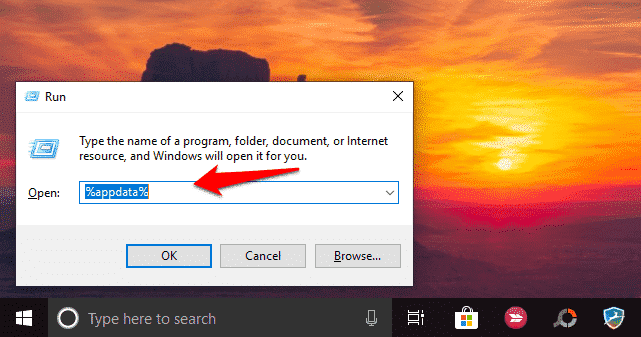
U moet de Skype-map die zich hier bevindt verwijderen.
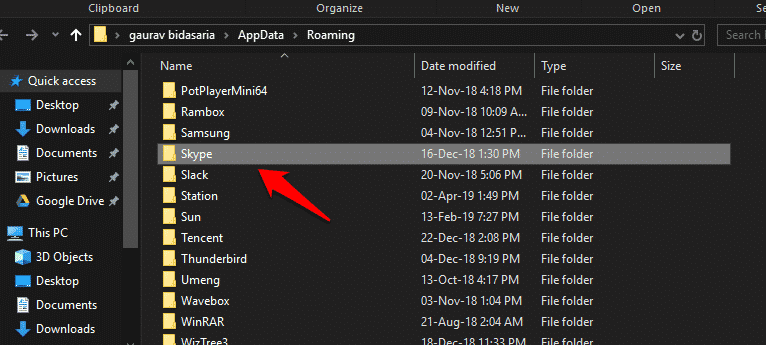
Nu kunt u ofwel de Microsoft Store bezoeken om Skype te downloaden, wat we aanbevelen, of het rechtstreeks van de site downloaden. Verschillende gebruikers meldden dat installatie vanaf de site het probleem met de camera die niet werkte op Skype, daadwerkelijk oploste. Misschien is het het proberen waard. Houd er rekening mee dat het updaten van apps een stuk eenvoudiger is als je ze via de Store installeert. Klik op de knop Skype voor Windows 10 downloaden om een alternatief te kiezen, Skype voor Windows downloaden om het bestand naar uw harde schijf te downloaden.
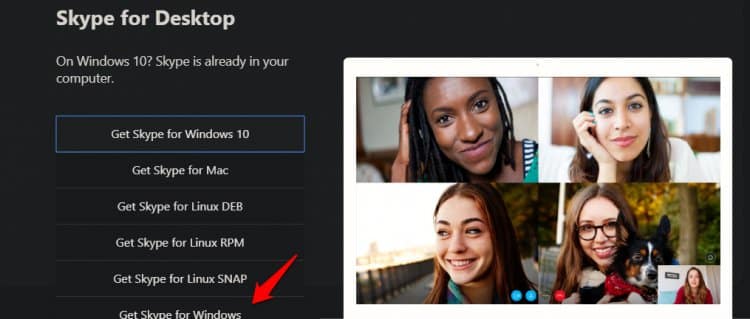
Houd er ook rekening mee dat wanneer u een nieuwe installatie van Skype uitvoert, de app u zal vragen om u de nodige machtigingen te geven om uw microfoon en camera te gebruiken. Dit zal haar helpen om audio en video te leveren.
Downloaden Skype
5. Webcammachtigingen
Je hebt alles goed gedaan en de app de nodige rechten gegeven om de camera te gebruiken, maar je ziet nog steeds de foutmelding "Camera-apparaat niet gevonden" in Skype. Het is mogelijk dat de instellingen de wijziging niet konden registreren vanwege een aantal fouten. Om dit te controleren, drukt u op de Windows-toets + I-toetsen op uw toetsenbord om Instellingen te starten en hier Privacy te selecteren.
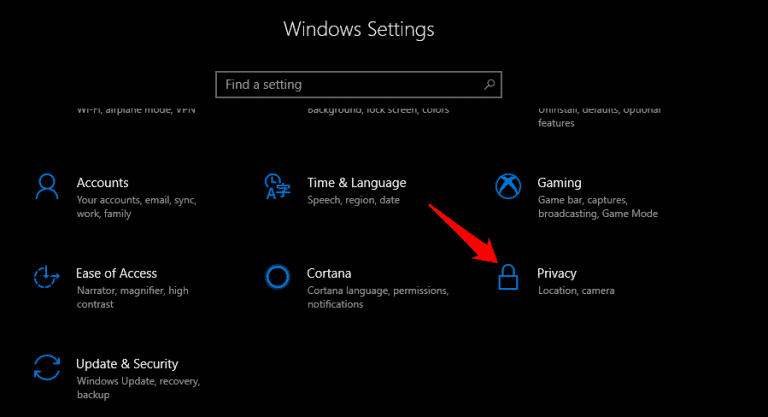
Selecteer Camera in het linkervenster en scrol een beetje om een lijst te vinden met alle apps die toestemming hebben om de camera te gebruiken. Zoek Skype hier en zorg ervoor dat het is ingeschakeld.
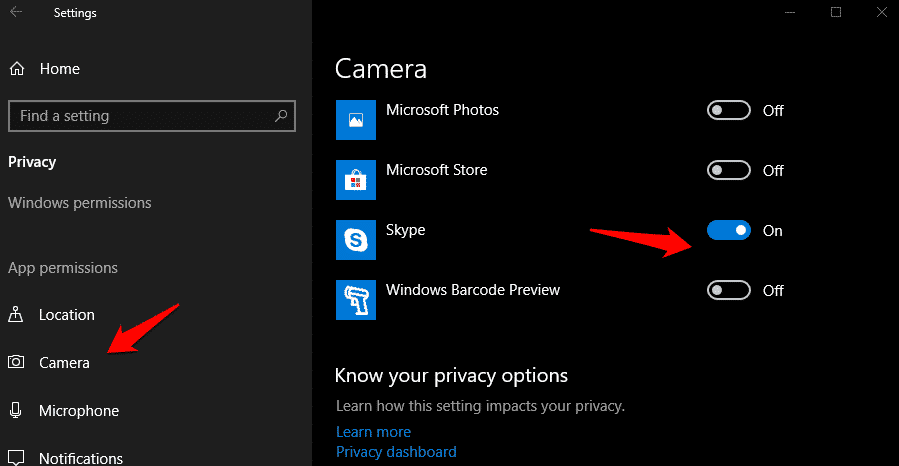
Controleer of de camera nu werkt op Skype in Windows 10.
6. Skype Cam-instellingen
Afgezien van Windows 10-instellingen, heeft elke app zijn eigen instellingen en Skype is niet anders. Start Skype en klik op de menuknop om Instellingen te openen.
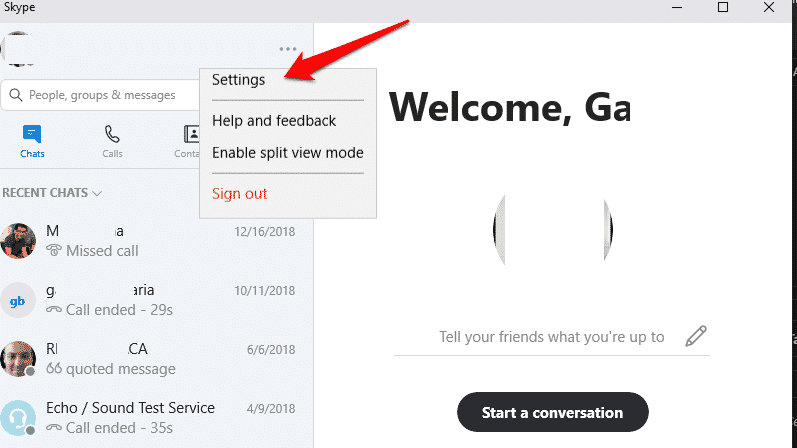
Selecteer Audio en Video in het linkerdeelvenster hier en u zult zien dat de webcam werkt. Als het niet werkt, gebruik dan het vervolgkeuzemenu hierboven om het juiste camera-apparaat te selecteren. Misschien heb je er meer dan één geïnstalleerd?
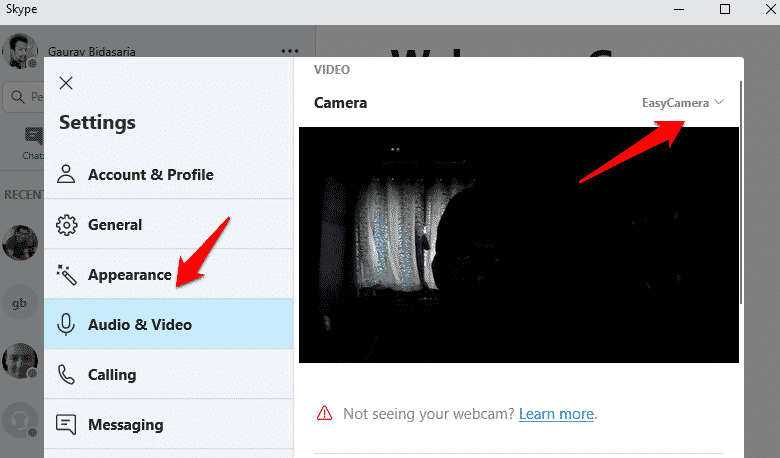
7. Webcamstuurprogramma's
De webcam op uw Windows 10-pc is een apparaat dat stuurprogramma's nodig heeft om te communiceren en te werken met Skype en andere apps die u gebruikt. Gebruik je de nieuwste stuurprogramma's? Zijn de stuurprogramma's beschadigd? Om te controleren op een update en deze te installeren, opent u Apparaatbeheer en zoekt u het webcamapparaat dat op uw computer is geïnstalleerd. Normaal gesproken zou deze zich onder de beeldapparaten moeten bevinden. Dubbelklik om het te openen en klik met de rechtermuisknop op Camera-apparaten om stuurprogramma's bij te werken.
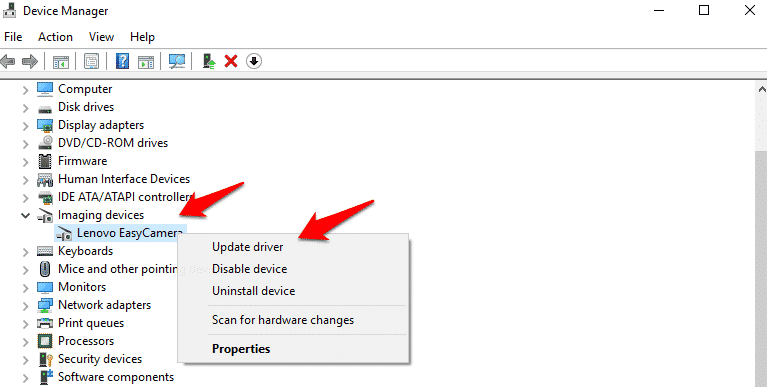
Als u klaar bent, start u uw Windows 10-pc opnieuw op om te controleren of de camera op Skype weer werkt.
8. Voer de probleemoplosser uit
Windows 10 wordt geleverd met een probleemoplosser die naar fouten en andere problemen met uw pc zoekt en oplossingen voor hen aanbeveelt. Zoek naar Problemen oplossen in Windows en open het vervolgens in Instellingen. Er zijn veel opties voor probleemoplossing, maar ik ga voor Windows Store-apps omdat ik Skype vanaf daar heb geïnstalleerd en zoals eerder vermeld, is dit een bekend probleem.
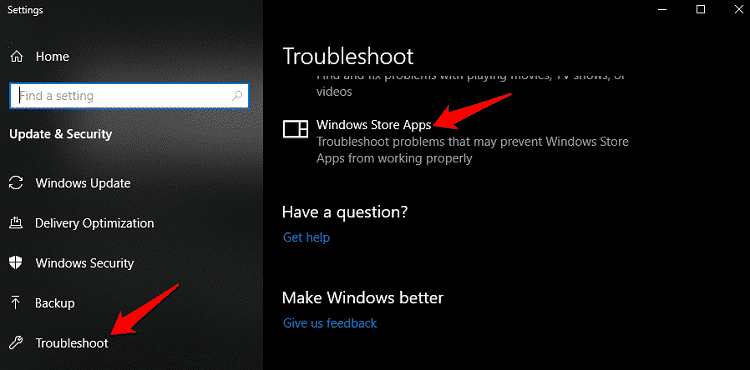
Volg de instructies op het scherm als u fouten aantreft. U kunt andere probleemoplossers proberen, afhankelijk van uw hardware- en softwareconfiguratie. Controleer of Skype de webcam nu kan detecteren of dat deze nog steeds niet werkt.
9. Webcamcompatibiliteit
In tegenstelling tot Apple's Macs, zijn Windows-pc's verkrijgbaar in verschillende configuraties, waaronder verschillende processors, webcammodules, audioapparaten en RAM van de bedrijven die ze maken. Hoe weet u of de webcam die in uw systeem is geïnstalleerd, compatibel is met Skype of niet?
Gelukkig heeft iemand in Ubuntu een Lijst met alle bekende computermodellen met compatibele webcammodules met Skypen. Ga naar de lijst en houd er rekening mee dat zelfs als uw apparaat niet in de lijst staat, het mogelijk is dat de lijst niet is bijgewerkt of onvolledig is.
10. Skype resetten
Skype opnieuw instellen is een veel betere optie dan bijvoorbeeld een formattering te doen of Windows 10 opnieuw in te stellen. De laatste verwijdert alle apps, programma's en gegevens die op uw pc zijn opgeslagen en laat u een leeg canvas achter. Het maken van back-ups en het opnieuw installeren van alles is een ontmoedigende taak. Om Skype opnieuw in te stellen, drukt u op de Windows-toets + I op uw toetsenbord en selecteert u Toepassingen.

Selecteer Apps & Functies en zoek Skype in de lijst. Wanneer u dat doet, klikt u er eenmaal op om de knop Geavanceerde opties weer te geven.
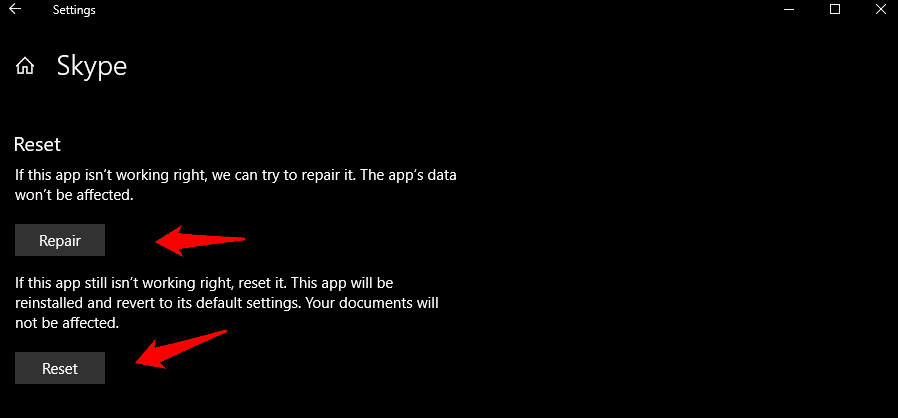
Je moet een beetje scrollen om twee opties te vinden. De ene is een reparatie en de andere is een reset. Hier zou ik willen voorstellen om eerst met de reparatieoptie te gaan en te kijken of het de camera oplost die niet werkt op het Skype-probleem. Als het niet werkt, ga dan voor de reset-optie waarmee alle instellingen en gegevens van uw computer worden verwijderd.
Wanneer u zich opnieuw aanmeldt, worden nieuwe bestanden en gegevens van internet gedownload. Wat dit zal doen, is alle beschadigde bestanden wissen en nieuwe maken.
Camera werkt niet op Skype in Windows 10
Cameraprobleem En de microfoon erin Skype Het is niets nieuws. Er zijn veel verschillende manieren om deze fouten op te lossen, zoals ik u in het bovenstaande onderwerp heb uitgelegd. Als u een andere manier vindt om deze fout op te lossen, laat het ons dan weten in de opmerkingen hieronder en we zullen deze toevoegen. Ik raad niet aan om uw computer te formatteren, omdat dat omslachtig kan zijn en de fout mogelijk weer terugkomt.







